

当前位置:深度技术系统 > 教程资讯 > Windows10教程 >
发布时间:2021-01-19源自:深度系统 作者:深度技术阅读( )
我们有不少深度技术的用户都升级win10系统了,有小伙伴听说在win10 正式版系统里面的日历可以显示农历了,但是自己的安装的win10电脑上却没有的问题。其实,默认情况下,win10系统日历不显示农历时间的,需要显示要自定义设置一下,只要在时间和语言里找到相关的设置点击更改就可以了。接下去深度系统小编和大家分享一下具体的设置方法。
方法如下:
1、打开Windows10正式版电脑后,直接点击左下角的开始菜单,然后在点击弹出菜单里的【设置】图标,如下图所示。
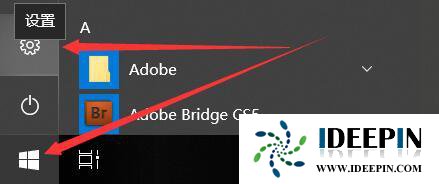
2、在打开Windows10设置对话框里直接点击【时间和语音】,如下图所示。

3、打开Windows10时间和语言窗口后,直接点击左侧导航里的【日期和时间】,如下图所示。

4、在右侧的日期和时间窗口里,直接往下滑动找到【在任务栏中显示其他日历】下拉框,如下图所示。
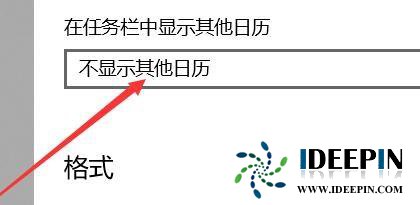
5、在打开的下拉框里直接点击选择【简体中文农历】选项,如下图所示。
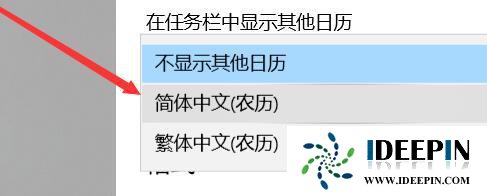
6、在任务栏中显示其他日历选择设置为简体中文农历,如下图所示。
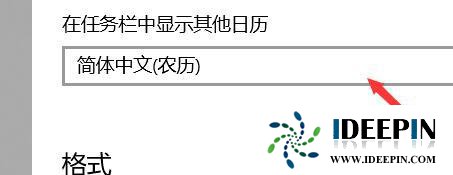
7、此时在点击任务栏右下角的时间就会弹出日历就会有农历显示了,如下图所示。
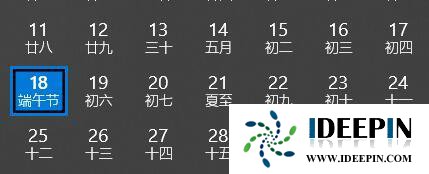
以上是深度技术系统分享关于win10正式版系统显示农历时间的设置方法,希望可以帮助到大家。
以上文章内容由深度系统(http://www.ideepin.com)收集整理分享,转载请注明出处!

深度技术xp系统取消开机密码的设置方
深度技术xp系统取消开机密码的设置方法 ...
windows10专业版电脑开机黑屏只有鼠标
有一位深度技术系统用户,在windows10专业版中打开电脑开机出现欢迎界面后出现黑屏只有鼠标...
win10打开疑难解答出现服务注册丢失或
有深度之家的用户说win10系统出现无法正常更新,选择使用疑难解答来修复此问题的时候,而在...
win10专业版打开软件分辨率异常不匹配
如今的市场上win10系统的普及越来越高,使用win10专业版的用户占比越来越多,有深度技术用户...
深度Win7旗舰版中xps转换pdf文件的方法
在日常工作中,有深度win7旗舰版的小伙伴会经常收到xps格式的文件,但收到这类文件都是无法...